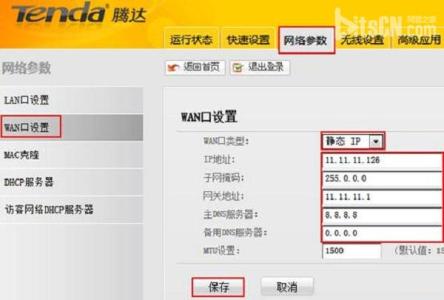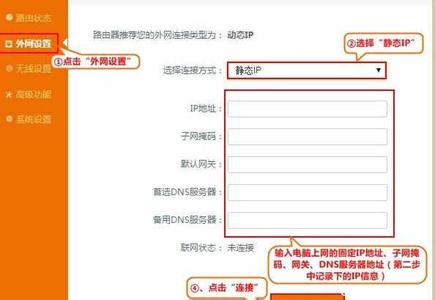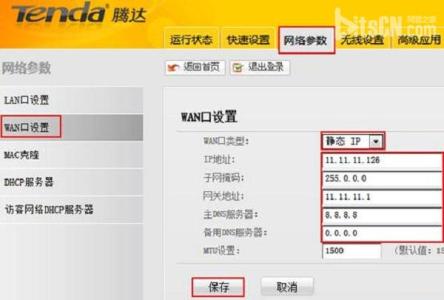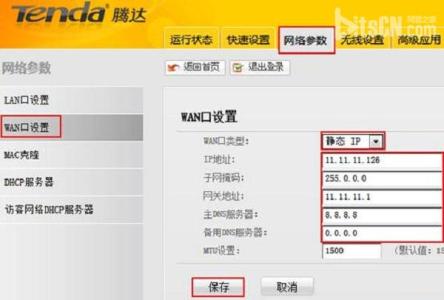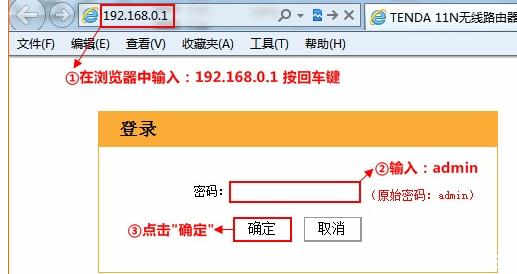腾达F1203无线路由器配置简单,不过对于没有网络基础的用户来说,完成路由器的安装和静态IP地址上网的设置,仍然有一定的困难,本文小编主要介绍腾达F1203无线路由器静态IP地址上网的设置方法!
腾达F1203无线路由器静态IP地址上网的设置方法
1、在浏览器地址栏中输入:192.168.0.1并按下键盘上的回车(Enter)按键,就可以登录到腾达F1203的设置界面了
腾达F1203无线路由器的设置界面
2、点击“外网设置”——>“选择连接方式”后面选择:静态IP——>然后根据步骤一中记录的IP地址、子网掩码、网关和DNS服务器地址来进行填写——>点击“连接”。如下图所示
腾达F1203无线路由器静态IP上网设置
3、点击“高级功能”——>“WAN口设置”,选择 “克隆本机MAC地址”——>点击“保存”。
腾达F1203路由器的WAN口设置选项
腾达F1203路由器上克隆MAC地址
4、完成上诉设置后,请点击“路由器状态”,查看“联网状态”,如果显示:已联网;说明腾达F1203无线路由器上的静态IP上网设置成功,用户便可以浏览网页,上网冲浪了。
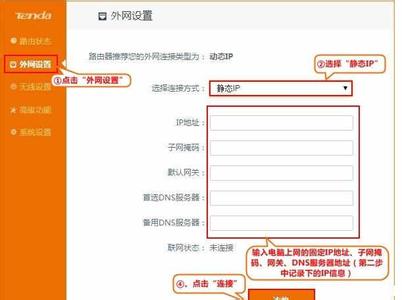
查看腾达F1203路由器的联网状态!
 爱华网
爱华网